Heim >häufiges Problem >So stellen Sie die Radiergummigröße des integrierten Zeichentools in Win7 ein
So stellen Sie die Radiergummigröße des integrierten Zeichentools in Win7 ein
- 王林nach vorne
- 2023-07-15 11:37:114238Durchsuche
Wenn Win7 über ein eigenes Zeichenwerkzeug verfügt, wie groß ist der Radiergummi? Als ich die integrierten Zeichenwerkzeuge von Win7 zum Zeichnen von Grafiken verwendete, machte ich einige Fehler und wollte sie mit einem Radiergummi löschen, aber die Form des Radiergummis war zu klein und unpraktisch. Wie passt man die Radiergummigröße an? Hier sind die Schritte zum Anpassen der Radiergummigröße des integrierten Zeichentools von Windows 7. Mal sehen!
Win7 verfügt über eine Methode zum Festlegen der Radiergummigröße des Zeichenwerkzeugs.
1. Klicken Sie auf die Startmenüleiste, wählen Sie den Anhang im Programm aus und klicken Sie, um das Bild zu öffnen.
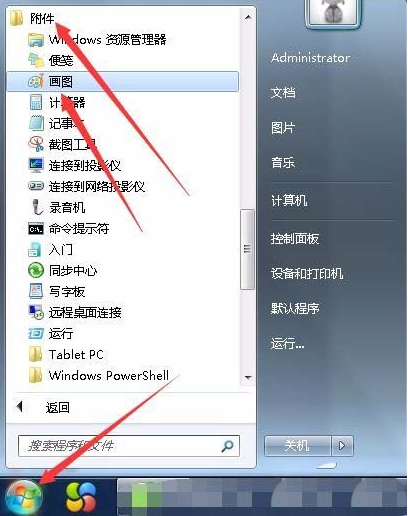
2. Wählen Sie nach dem Aufrufen der Werkzeugoberfläche den Radiergummi in der Symbolleiste aus. (Wie im Bild gezeigt) Sie werden feststellen, dass die Form des Radiergummis sehr klein ist, was sehr unpraktisch ist.
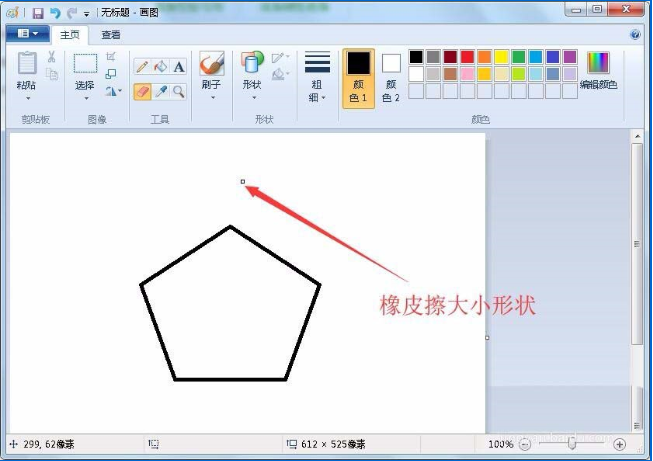
3. Wir können die Form des Radiergummis erweitern, indem wir die Tasten Strg + numerischer Tastaturbereich + Zeichentaste drücken.
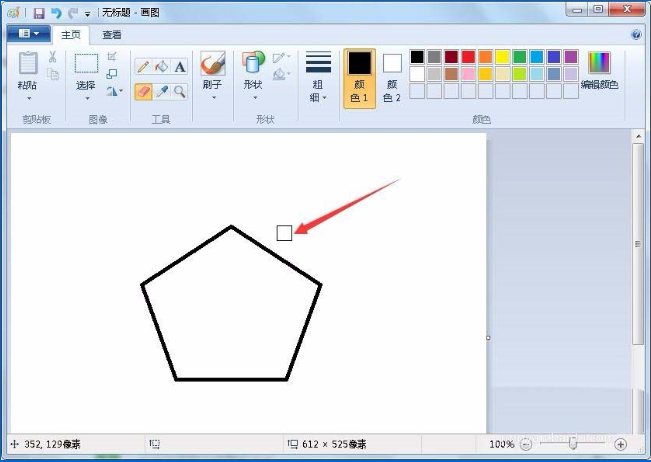
4. Drücken Sie zum Anpassen die Tasten Strg + numerischer Tastaturbereich.
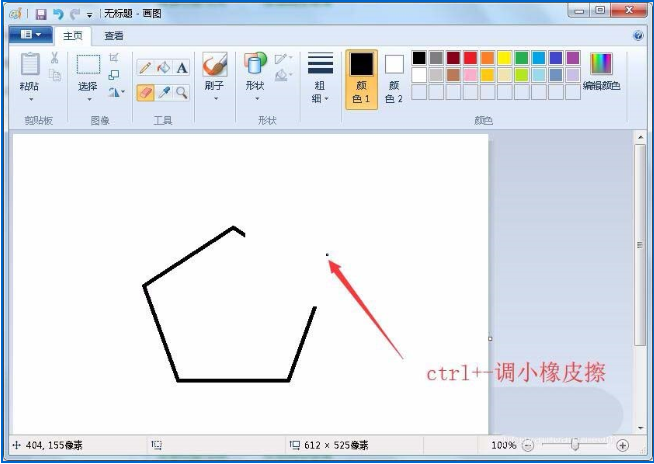
5. Durch Anpassen der Form und Größe des Radiergummis wird das Radieren bequemer und zeitsparender.
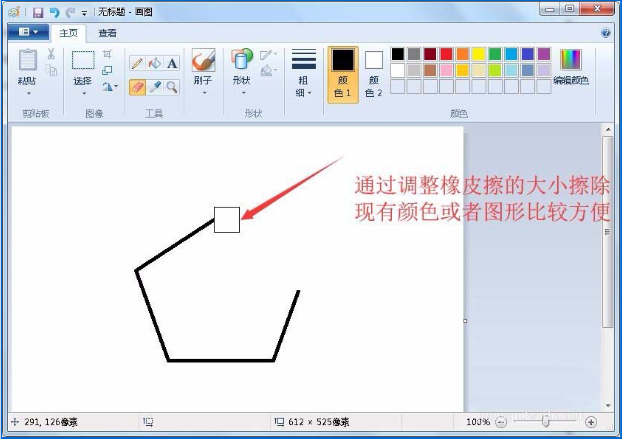
Oben erfahren Sie, wie Sie die Radiergummigröße des in Win7 integrierten Zeichentools festlegen. Hast du es gelernt?
Das obige ist der detaillierte Inhalt vonSo stellen Sie die Radiergummigröße des integrierten Zeichentools in Win7 ein. Für weitere Informationen folgen Sie bitte anderen verwandten Artikeln auf der PHP chinesischen Website!
In Verbindung stehende Artikel
Mehr sehen- Die Kamera-App Obscura 3 erhält eine überarbeitete Benutzeroberfläche und neue Aufnahmemodi
- Studio Buds, das bisher „meistverkaufte' Beats-Produkt, jetzt in drei neuen Farben erhältlich
- Bei Microsoft-Apps unter Windows 11 22H2 treten nach der Wiederherstellung des Systems Probleme auf
- So benennen Sie Dateien mit Leerzeichen im Namen über die Befehlszeile um und verschieben sie
- Wie deaktiviere ich die Suchhervorhebung in Windows 11?

